

By Nathan E. Malpass, Last Update: August 17, 2023
Das Festhalten und Speichern von Erinnerungen durch Fotos ist zu einem integralen Bestandteil unseres Lebens geworden, und für iOS-Benutzer dient iCloud als bequeme und sichere Plattform zum Speichern und Zugreifen auf diese geschätzten Momente. Es kann jedoch unglaublich frustrierend sein, wenn Sie auf Probleme stoßen iCloud-Foto wird nicht geladen. Unabhängig davon, ob Sie Ihre neuesten Fotos nicht anzeigen können oder Verzögerungen bei der Synchronisierung auftreten, können diese Probleme Ihr reibungsloses Foto-Sharing-Erlebnis beeinträchtigen.
In diesem Artikel gehen wir auf die häufigsten Gründe für Probleme beim Laden von iCloud-Fotos ein und geben Ihnen praktische Lösungen, um diese zu beheben. Wenn Sie also mit dem gefürchteten Problem „iCloud-Fotos werden nicht geladen“ zu kämpfen haben, lesen Sie weiter, um Tipps zur Fehlerbehebung zu erhalten, die Ihnen dabei helfen, Ihre iCloud-Fotos wieder auf den richtigen Weg zu bringen.
Teil Nr. 1: Die wichtigsten Gründe für das Problem „iCloud-Foto wird nicht geladen“.Teil #2: Top-Möglichkeiten zur Behebung des Problems „iCloud-Foto wird nicht geladen“.Teil Nr. 3: Wiederherstellen von Fotos mit Fonedog iOS Data Recovery, wenn das Problem „iCloud-Foto wird nicht geladen“ weiterhin bestehtFazit
Es kann ärgerlich sein, wenn das iCloud-Foto nicht geladen wird, insbesondere wenn Sie es unbedingt möchten Greifen Sie auf Ihrem iPhone auf iCloud zu um Ihre wertvollen Erinnerungen anzusehen. Um dieses Problem wirksam angehen zu können, ist es von entscheidender Bedeutung, die zugrunde liegenden Ursachen dieses Problems zu verstehen. Hier sind einige der häufigsten Gründe, warum beim Laden von iCloud-Fotos Probleme auftreten könnten:
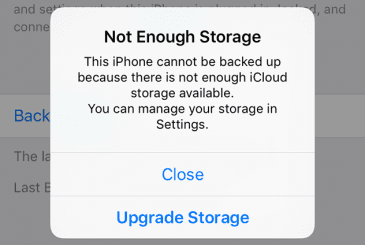
Nachdem Sie nun die möglichen Gründe für das Problem beim Laden von iCloud-Fotos besser verstanden haben, fahren wir mit dem nächsten Abschnitt fort, in dem wir praktische Lösungen zur effektiven Behebung dieser Probleme untersuchen.
Es kann frustrierend sein, beim Laden von iCloud-Fotos auf Probleme zu stoßen, aber glücklicherweise gibt es mehrere Schritte zur Fehlerbehebung, mit denen Sie das Problem lösen können. Hier sind einige der besten Möglichkeiten, das Problem „iCloud-Foto wird nicht geladen“ zu beheben:
Stellen Sie zunächst sicher, dass Sie über eine stabile und schnelle Internetverbindung verfügen. Wechseln Sie zu einem anderen Netzwerk oder starten Sie Ihren Router neu, um mögliche Verbindungsprobleme zu beseitigen.
Prüfen Sie, ob in Ihrem iCloud-Konto ausreichend Speicherplatz verfügbar ist. Wenn Ihr Speicher voll ist, sollten Sie darüber nachdenken, unnötige Dateien zu löschen oder Ihren iCloud-Speicherplan zu aktualisieren, um mehr Fotos aufzunehmen.
Der beste Weg drei, das Problem „iCloud-Foto lädt nicht“ zu beheben, besteht darin, Ihre Geräte mit der neuesten Software auf dem neuesten Stand zu halten, um eine optimale iCloud-Funktionalität zu gewährleisten. Suchen Sie nach verfügbaren Software-Updates und installieren Sie diese, um die Kompatibilität mit iCloud-Diensten sicherzustellen.
Stellen Sie sicher, dass iCloud-Fotos auf allen Ihren Geräten aktiviert ist. Gehe zum Einstellungen App auf Ihrem iOS-Gerät, wählen Sie Ihre aus apple ID, Zapfhahn iCloud, und stellen Sie sicher, dass die iCloud Fotos Umschalter ist eingeschaltet. Auf macOS, öffne das Foto-App, Zu gehen Voreinstellungenund stellen Sie sicher, dass die Option „iCloud-Fotos“ aktiviert ist.
Versuchen Sie, Ihr Gerät neu zu starten und sich dann von Ihrem iCloud-Konto abzumelden. Melden Sie sich nach dem Abmelden erneut an und prüfen Sie, ob die iCloud-Fotos ordnungsgemäß geladen werden.
Besuchen Sie die Systemstatusseite von Apple oder verwenden Sie Websites von Drittanbietern, um den Status der iCloud-Server zu überprüfen. Wenn ein Problem oder eine Wartungsaktivität gemeldet wird, könnte dies der Grund für das Problem beim Laden des Fotos sein. In solchen Fällen müssen Sie warten, bis das Problem behoben ist.
Wenn Sie vermuten, dass Ihre iCloud-Fotobibliothek beschädigt ist, können Sie versuchen, sie zu reparieren oder neu zu erstellen. Dies ist die beste Möglichkeit, das Problem „iCloud-Foto wird nicht geladen“ zu beheben. Auf iOS, Zu gehen Einstellungen , tippen Sie auf Ihre apple IDWählen iCloud und dann Fotos und ausschalten iCloud Fotos. Schalten Sie es nach ein paar Minuten wieder ein.
Auf macOS, öffne das Foto-App, halte die Wahltaste beim Startenund wählen Sie die „Reparatur“ oder „Neuaufbau“ .
Öffnen Sie auf Ihrem iOS-Gerät die Einstellungen App, gehe zu Allgemein und dann iPhone- (oder iPad-)Speicher. Scrollen Sie nach unten und finden Sie die Foto-App, tippen Sie darauf und wählen Sie aus „App entladen“. Dadurch wird die App entfernt, Ihre Fotos und Videos bleiben jedoch erhalten. Nachher, Installieren Sie die Fotos-App neu von dem App Store.
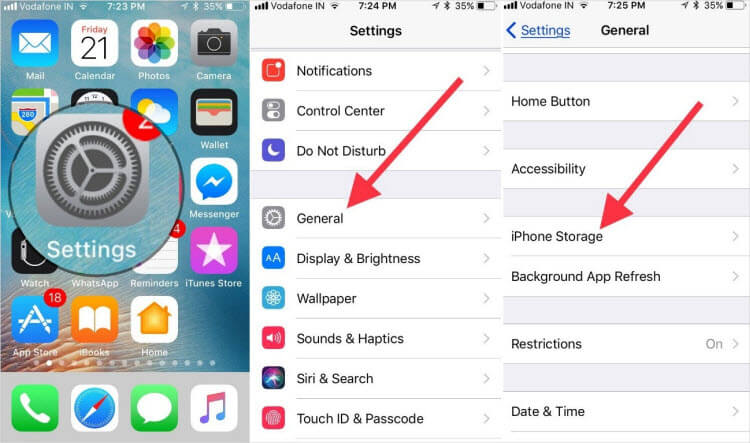
Wenn Sie Probleme mit bestimmten freigegebenen Alben oder der iCloud-Fotofreigabe haben, stellen Sie sicher, dass die Freigabeeinstellungen richtig konfiguriert sind. Öffne das Foto-App, Auf dem Sprung „Geteilt“ Klicken Sie auf die Registerkarte und überprüfen Sie die Einstellungen für jedes freigegebene Album.
Das Zurücksetzen der Netzwerkeinstellungen Ihres Geräts kann dabei helfen, etwaige Verbindungsprobleme zu lösen. Gehen Sie auf Ihrem iOS-Gerät zu Einstellungen Wählen Allgemein und dann Neue Energie tankenUnd wählen Sie dann "Netzwerkeinstellungen zurücksetzen". Beachten Sie, dass dadurch Ihre gespeicherten WLAN-Netzwerke entfernt oder gelöscht werden, sodass Sie sich anschließend erneut mit ihnen verbinden müssen.
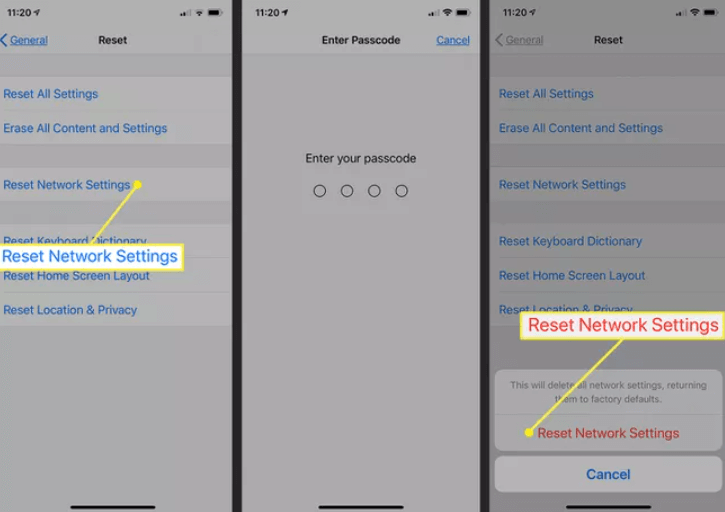
Wenn Sie alle Schritte zur Fehlerbehebung ausprobiert haben und das Problem immer noch nicht lösen können, empfehlen wir Ihnen, sich an uns zu wenden Apple-Unterstützung für weitere Hilfe. Sie verfügen über spezielles Wissen und Ressourcen, um bei der Fehlerbehebung und Lösung komplexer Probleme im Zusammenhang mit iCloud zu helfen.
Denken Sie daran, dass es immer eine gute Praxis ist, Ihre Fotos als Vorsichtsmaßnahme regelmäßig auf einem lokalen Gerät oder einem alternativen Cloud-Speicherdienst zu sichern. Dies stellt sicher, dass Sie eine Kopie Ihrer wertvollen Erinnerungen haben, selbst wenn Sie beim Laden von iCloud-Fotos auf Schwierigkeiten stoßen.
Indem Sie diese zusätzlichen Schritte befolgen und bei Bedarf Unterstützung suchen, können Sie die Wahrscheinlichkeit erhöhen, dass das Problem „iCloud-Foto wird nicht geladen“ gelöst wird und Sie wieder nahtlosen Zugriff auf Ihre iCloud-Fotos erhalten.
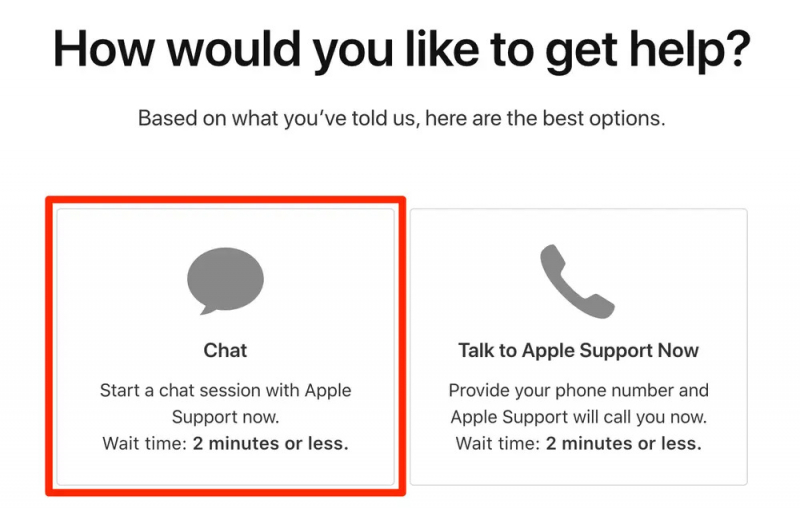
Wenn Sie alle Schritte zur Fehlerbehebung ausgeschöpft haben und das Problem immer noch nicht beheben können:iCloud-Foto wird nicht geladen" Problem, können Sie sich an Datenwiederherstellungssoftware von Drittanbietern wenden, z. B Fonedog iOS-Datenwiederherstellung als letztes. Diese Software ist auf die Wiederherstellung verlorener oder unzugänglicher Daten von iOS-Geräten spezialisiert, einschließlich Fotos aus iCloud-Backups.
iOS Datenrettung
Stellen Sie Fotos, Videos, Kontakte, Nachrichten, Anrufprotokolle, WhatsApp-Daten und mehr wieder her.
Stellen Sie Daten von iPhone, iTunes und iCloud wieder her.
Kompatibel mit dem neuesten iPhone und iOS.
Free Download
Free Download

Hier erfahren Sie, wie Sie das verwenden können ultimative iPhone-Datenwiederherstellungssoftware So stellen Sie Ihre Fotos wieder her:
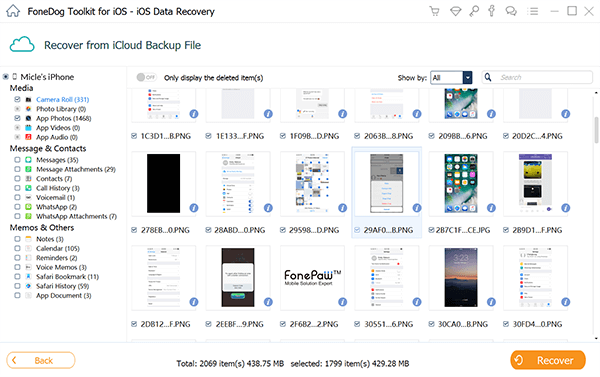
Fonedog iOS Data Recovery beginnt dann mit der Wiederherstellung der ausgewählten Fotos aus Ihrem iCloud-Backup und speichert sie am angegebenen Speicherort auf Ihrem Computer. Sobald der Vorgang abgeschlossen ist, können Sie die wiederhergestellten Fotos zurück auf Ihr iOS-Gerät oder einen beliebigen Ort übertragen.
Menschen Auch LesenAnleitung zur Fehlerbehebung: Behebung eines hängengebliebenen Updates für iCloud-FotosDer ultimative Leitfaden zur iCloud-Fotofreigabe [2023-Update]
Abschließend, wenn die „iCloud-Foto wird nicht geladen„Das Problem besteht weiterhin, auch nachdem alle Schritte zur Fehlerbehebung ausprobiert wurden. Fonedog iOS Data Recovery bietet eine potenzielle Lösung zum Wiederherstellen Ihrer Fotos aus iCloud-Backups.
Hinterlassen Sie einen Kommentar
Kommentar
iOS Datenrettung
3 Methoden zum Wiederherstellen Ihrer gelöschten Daten vom iPhone oder iPad.
Kostenlos Testen Kostenlos TestenBeliebte Artikel
/
INFORMATIVLANGWEILIG
/
SchlichtKOMPLIZIERT
Vielen Dank! Hier haben Sie die Wahl:
Excellent
Rating: 4.6 / 5 (basierend auf 72 Bewertungen)